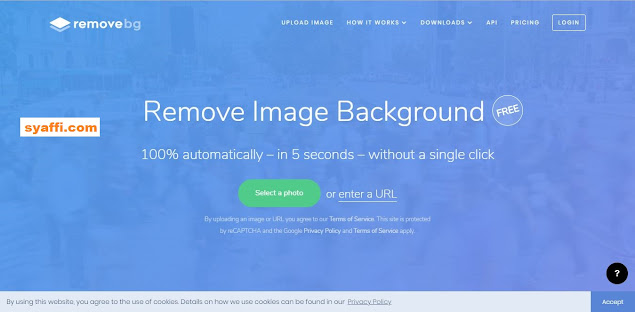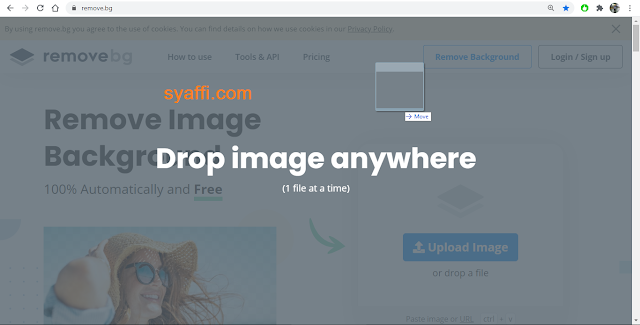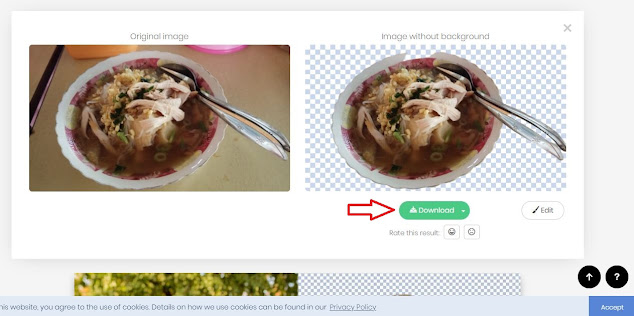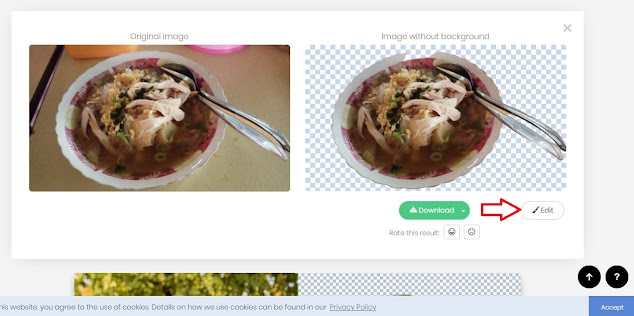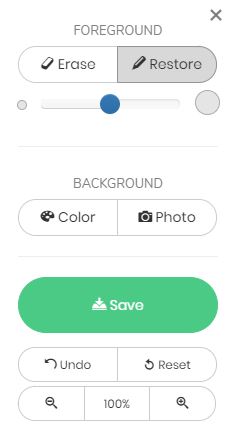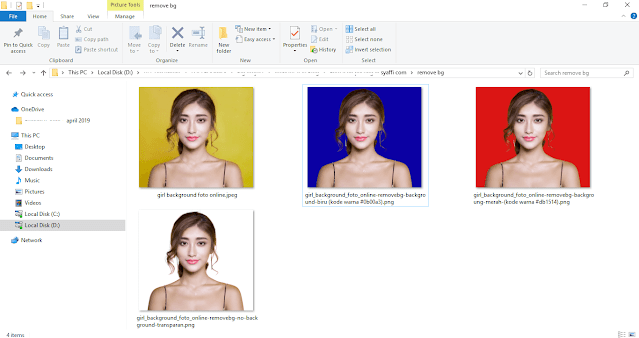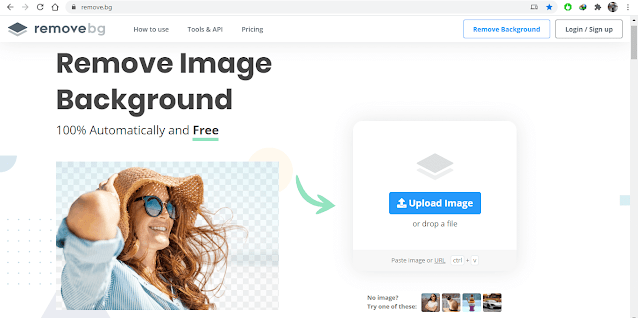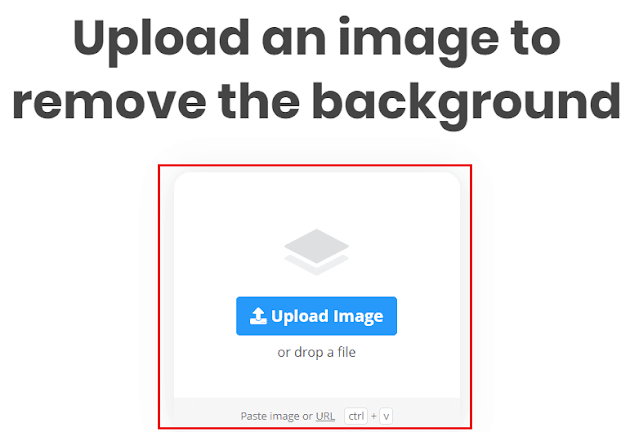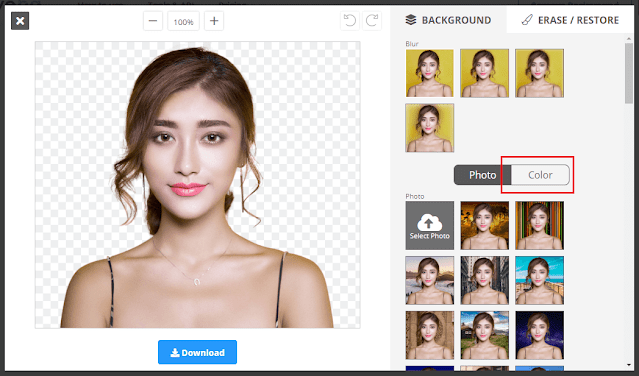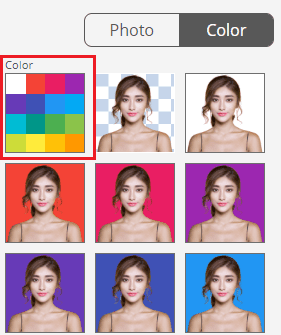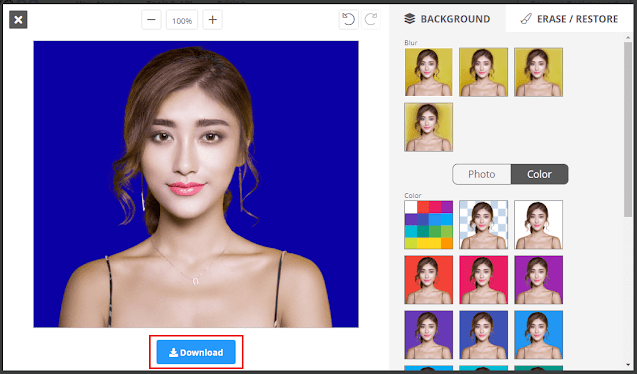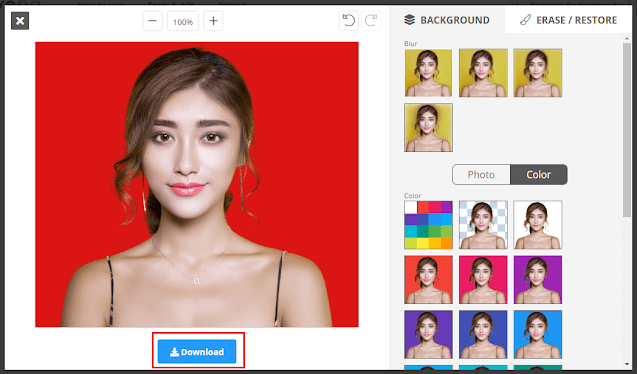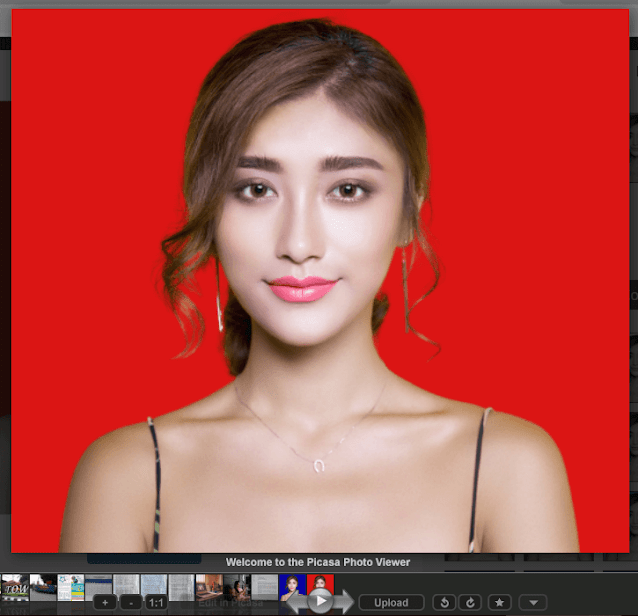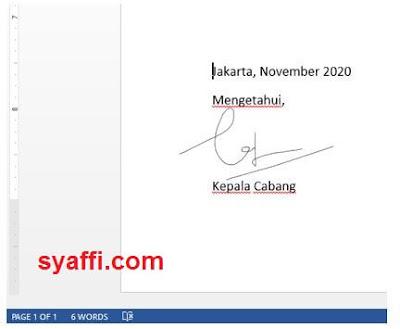▷ ▷ Cara Menghapus Background Foto Secara ONLINE menjadi Transparan dan Mengganti Background Foto Online
Daftar isi [Tutup]
Halo Teman-Teman, Kalian sudah tahu belum cara mudah untuk Menghapus Background Foto ataupun Gambar yang kita inginkan, sehingga backgroundnya menjadi transparan.
Bahkan setelah background di hilangkan (menjadi transparan), kita bisa menambahkan / mengganti background online dengan template yang tersedia atau dengan warna yang kita inginkan misalnya biru atau merah.
Baca Juga : Cara Remove Background dengan Aplikasi Android Background Eraser
Oiya, untuk menggunakannya kita tidak harus login / mendaftar dulu koq Teman-Teman, mudah deh cara memakainya.
Secara singkat kita bisa dengan mudah untuk upload, remove background atau Menghapus Background Foto menjadi transparan dan menyimpan hasilnya.
Jadi, Cara Menghapus Background Foto ini Secara Online melalui situs / berbasis website ya.
Situs web nya adalah remove.bg, langsung saja meluncur ke sini ya jika kalian ingin melihat penampakan situsnya hehe
Kita bisa mengedit foto dengan situs tersebut baik itu menggunakan PC/Laptop maupun dengan HP, mudah bukan?
Selain bisa mengganti background foto menjadi transparan kita juga bisa mengganti background foto dengan foto atau gambar tertentu secara online juga lho. Jadi kita bisa melakukan cara menghapus background foto tanpa aplikasi, hanya berbasis web saja.
Tidak seperti aplikasi yang perlu di install duluan, dan biasanya juga memberatkan kinerja komputer/PC kita.
Aplikasi tersebut contohnya adalah PhotoShop atau CorelDraw dan aplikasi sejenis lainnya.
Dengan kita menggunakan situs web dari Remove.bg tersebut, kita bisa dengan mudah mengedit foto, mengganti background foto, dan yang utamanya adalah Menghapus Background Foto menjadi transparan.
Sesuai dengan nama situsnya remove.bg (Remove Background).
Bahkan setelah background di hilangkan (menjadi transparan), kita bisa menambahkan / mengganti background online dengan template yang tersedia atau dengan warna yang kita inginkan misalnya biru atau merah.
Oiya, untuk menggunakannya kita tidak harus login / mendaftar dulu koq Teman-Teman, mudah deh cara memakainya.
Secara singkat kita bisa dengan mudah untuk upload, remove background atau Menghapus Background Foto menjadi transparan dan menyimpan hasilnya.
Jika setelah dilakukan proses hapus Background Foto ternyata ada bagian tertentu yang tidak perlu dihilangkan (hapus background nya tidak sempurna), kita juga bisa meng-editnya manual dengan menyeleksi bagian tertentu untuk dipertahankan ataupun dihilangkan.
Sehingga hasilnya akan sesuai dengan yang diinginkan.
Tujuan Menghapus Background Foto
Banyak tujuan dari kita yang mau melakukan Cara Menghapus Background Foto ini, beberapa diantaranya untuk keperluan sebagai berikut :
- Mau melamar kerja, namun tidak punya foto yang background nya cocok
Kalau kita sudah punya foto diri (pose resmi), jangan khawatir kalau kalian mau melamar kerja dengan syarat background tertentu.
Misalnya nih, Teman-Teman punya foto dengan background putih, sedangkan yang dibutuhkan saat melamar kerja harus berwarna biru.
Kita bisa dengan mudah menghilangkan background foto menjadi tranparan dahulu kemudian mengganti background foto dengan warna Biru sesuai dengan ketentuan saat melamar kerja.
Nanti akan Admin contohkan di bawah. - Untuk Syarat ke KUA namun Foto nya tidak cocok
Misalnya nih kalian perantau, kemudian mau menikah di kampung halaman.
Karena di rumah tidak ada laptop/PC yang terinstall aplikasi Photoshop atau yang lainnya sedangkan syarat ke KUA harus dengan pas foto dengan background merah.
Yang kalian punya hanyalah foto saat menggunakan background hijau.
Kita dapat dengan mudah menggunakan situs remove bg untuk menghilangkan background foto menjadi transparan dan mengganti background foto sesuai dengan syarat dari pihak KUA, yaitu menjadi warna merah.
Syarat Pernikahan bisa terpenuhi deh hehe - Lalu apalagi, misalnya kalian mau membuat paspor karena diminta dinas ke luar negeri oleh kantor
Kita bisa dengan mudah mengganti background melalui situs remove bg untuk melakukan Remove Background Online dan mengganti background foto sesuai dengan syarat dalam membuat paspor.
Dan beragam keperluan lain dari kita yang akan melakukan atau mengubah background foto ini.
Cara Menghapus Background Foto secara Online dari Foto atau Gambar
Langsung saja Teman-Teman, kita praktek ya cara mengganti atau mengubah background foto menjadi transparan lalu menambahkan dengan foto yang lainnya.Ikuti langkah - demi langkah di bawah ini ya :
Admin mau menghilangkan background foto wanita ini dan kemudian ditunjukkan cara mengganti background foto online dengan background merah ataupun dengan background biru.
Misalnya untuk keperluan melamar pekerjaan dan lain sebagainya yang membutuhkan background foto biru atau merah, masih menggunakan situs remove bg, ikuti langkah-langkah berikut ya Teman-Teman.
FYI (For Your Information) kode warna untuk background (di ingat-ingat ya bagian ini, akan kita perlukan di bawah nanti):
- Ketik remove.bg di adress bar Browser, atau bisa ke sini
Tampilan web remove bg seperti pada screenshoot sebelumnya ya.
. - Pilih Foto / Gambar yang ingin di hilangkan backgroundnya
Caranya dengan klik pilih foto / gambar atau bisa juga dengan memasukkan URL foto / gambar
- Tunggu Proses menghilangkan background foto ini selesai
Jika hasilnya sesuai, yaitu bagian yang harus dihilangkan sudah hilang dan bagian yang harus dipertahankan masih dipertahankan (Remove Background fotonya sempurna) langsung klik Download untuk menyimpannya di komputer / HP kita ya.
Hasilnya adalah background foto ini menjadi Transparan.Jika sampai pada langkah ini hasil fotonya telah sesuai dan cocok dengan keinginan Teman-Teman, maka SELESAI..
Namun jika background foto yang dihilangkan masih belum cocok, silakan ikuti langkah selanjutnya. - Klik Edit untuk Menyesuaikan Gambar hasil dari remove background online
Ternyata hasil remove background foto mangkok soto tersebut masih belum sesuai, dimana bentuk mangkoknya tidak sempurna, jadi kita pilih edit untuk menyesuaikan bentuk mangkoknya.
Kemudian kita pilih restore untuk membuat mangkoknya kembali utuh/mengembalikan seperti foto aslinya, dan hasilnya seperti di bawah ini.
Setelah dirasa bentuk mangkoknya sudah sesuai kita bisa Save untuk menyimpan hasilnya (background foto sudah transparan) ke PC / HP kita.
Oiya, sedikit penjelasan pilihan menu edit pada situs remove bg (Remove Background Online)
Erase dipakai untuk menghapus bagian yang mau dihilangkan,
Restore dipakai untuk mengembalikan bagian yang terhapus,
Titik Bulat Biru yang bisa di geser ke kanan dan kiri, yaitu untuk menyesuaikan ukuran pen pada menu Erase maupun Restore (semakin ke kanan ukuran pen nya semakin besar dan sebaliknya).
Sehingga untuk bagian - bagian yang sulit dan sempit, kita bisa mengecilkan bentuk pen nya dengan mudah, tidak khawatir ada bagian tertentu yang kehapus atau dipertahankan.
Background Color untuk menambahkan background dengan warna-warna yang tersedia,
Background Photo untuk menambahkan background dengan foto-foto yang tersedia atau bisa juga dengan menambahkan atau mengganti background foto kita sendiri dengan memilih dari PC/Laptop kita dan menguploadnya terlebih dahulu foto/gambar sesuai dengan yang di inginkan,
Save untuk menyimpan hasil editan,
Undo untuk mengembalikan ke editan sebelumnya,
Reset untuk mengembalikan ke foto awal,
Zoom + dan Zoom - untuk membesarkan dan mengecilkan saat edit foto, memudahkan untuk erase maupun restore
- Coba di edit ditambahkan background Foto yang tersedia
Kita akan menambahkan foto setelah dihilangkan backgroundnya, agar Backgroudnya tidak kosong. Caranya dengan klik Photo pada pilihan Background lalu pilih foto yang diinginkan.
Jika sudah cocok posisinya, warnanya, dsb lalu save untuk menyimpannya, bisa juga pilih foto sendiri di komputer kita dengan pilih select a photo lalu upload.
Selesai deh, foto gambar soto tersebut sudah dihilangkan backgroundnya dan di ganti dengan background sunset.
Ya walaupun tidak nyambung antara soto dengan sunset ya Teman-Teman, intinya adalah kita bisa melakukan atau menghilangkan background foto dengan mudah secara Online dan mengubah Background sesuai dengan keinginan kita ya hehe
Cara Mengganti Background Foto dengan Warna Biru atau Merah secara Online
Nah pada langkah ini akan Admin praktekkan dari apa yang Admin tuliskan pada Tujuan menghapus background foto.Admin mau menghilangkan background foto wanita ini dan kemudian ditunjukkan cara mengganti background foto online dengan background merah ataupun dengan background biru.
Misalnya untuk keperluan melamar pekerjaan dan lain sebagainya yang membutuhkan background foto biru atau merah, masih menggunakan situs remove bg, ikuti langkah-langkah berikut ya Teman-Teman.
FYI (For Your Information) kode warna untuk background (di ingat-ingat ya bagian ini, akan kita perlukan di bawah nanti):
- Warna BIRU adalah #0b00a3
- Warna MERAH adalah #db1514
Cara mengganti background foto dengan warna BIRU
- Ketik di adress bar remove.bg atau silakan meluncur ke sini
- Klik pada Upload Image atau bisa juga seret file foto yang akan di edit
- Pilih foto yang akan diganti background menjadi warna biru
- Tampilan default adalah situs ini akan menghilangkan background foto menjadi background transparan, untuk mengganti menjadi background BIRU klik edit di kanan atas foto
- Tampilan selanjutnya yaitu seperti screenshoot di bawah ini, pilih color
- Klik color untuk menyesuaikan warna
- Masukkan kode warna BIRU yaitu
#0b00a3
Silakan copy dan paste kode tersebut pada kotak yang tersedia, atau jika warna birunya kurang sesuai bisa Teman-Teman sesuaikan dengan warna biru yang sesuai, namun secara umum untuk kode warna biru background foto adalah #0b00a3
- Akhirnya jadi deh, hasil dari mengganti background foto menjadi biru secara online, tampilannya cantik dan seperti edit foto pada umumnya, yang menggunakan Photoshop dsb
Hasil dari cara mengganti background foto menjadi warna biru ini cukup sempurna dan memuaskan.
- Selanjutnya bisa download image
- Simpan pada folder yang di inginkan
- Untuk mengeceknya, silakan buka foto tersebut apakah sudah benar-benar ganti ke background warna biru atau tidak, ternyata sudah sesuai ya.
Demikian cara mengganti background foto secara online menjadi warna biru.
Selanjutnya Cara Mengganti Background Foto menjadi Warna Merah secara online
- Ikuti langkah poin 1-6 pada cara mengganti background foto dengan warna Biru secara online di atas
- Masukkan kode warna MERAH yaitu
#db1514
Silakan copy dan paste saja kode warna hex tersebut untuk memudahkan, lalu klik OK
- Sudah jadi deh background warna MERAH nya, Teman-Teman bisa langsung mendownloadnya
- Untuk mengecek bisa di klik file hasil download tadi dan ternyata background foto nya sudah berganti menjadi warna merah.
Demikian cara mengganti background foto secara online menjadi warna merah.
Baca Juga :
Cara memanfaatkan Remove Background Online untuk membuat tandatangan digital
Kita juga bisa memanfaatkan situs remove bg ini untuk membuat tandatangan digital.
Namun sebelumnya, apakah tandatangan digital itu sih?
Namun sebelumnya, apakah tandatangan digital itu sih?
Tandatangan digital sebenarnya adalah tandatangan biasa yang dijadikan sebagai data digital di laptop atau PC kita. Tandatangan asli dari kita, kita lakukan remove background secara online dan mengubahnya menjadi transparan.
Hal ini akan sangat memudahkan kita dalam melakukan pekerjaan sehari-hari, agar dokumen-dokumen yang kita kerjakan menjadi paperless (menghemat kertas).
Contoh kasusnya adalah :
Misalnya Kalian dari Perusahaan A, akan membuat dokumen scan pdf dari suatu surat untuk dikirimkan ke perusahaan B.
Salah seorang staff dari Perusahaan B meminta dari Perusahaan A mengirimkannya secara pdf saja dan mengirimkannya menggunakan email untuk mempercepat waktu.
Karena perusahaan ini berbeda pulau, kalau menunggu dokumen asli (hardfile) dikirim oleh perusahaan A dan diterima oleh Perusahaan B maka akan sangat lama. Mungkin butuh waktu 1 minggu, padahal butuh cepat dan butuh keputusan segera.
Maka yang bisa dilakukan adalah melakukan tandatangan digital untuk efisien waktu dan juga agar tidak buang-buang kertas.
Lalu bagaimana sih agar tandatangan di dokumen pdf surat tersebut menjadi resmi dan bagus? Kita akan memanfaatkan remove background online untuk kasus ini.
Lakukan langkah-langkah berikut ini ya Teman-Teman :
- Siapkan terlebih dahulu tandatangan. Bisa mengambil dokumen surat yang pernah ditandatangani dan di screenshoot menggunakan Snipping Tool (aplikasi bawaan windows untuk screenshoot), sehingga screenshoot tandatangan yang diharapkan seperti dibawah ini.Simpan pada folder di PC atau Laptop Teman-Teman.
- Kemudian buka situs remove bg, tarik dan letakkan file screenshoot tandatangan tersebut.
- Tunggu prosesnya dan jika hasilnya sudah OKE, silakan bisa di download.Namun jika belum sesuai, silakan Edit seperti langkah No.4 cara sebelumnya, silakan klik disini untuk menuju ke cara tersebut.
- Kita aplikasikan pada surat yang dimaksud. Pada File Word, tinggal klik insert Photo dan masukkan tandatangan digital, sehingga hasilnya menjadi seperti berikut ini.Atur besar kecil dan posisi tandatangan digital tersebut agar sesuai dan jika sudah sesuai, Save As PDF dan surat tersebut sudah jadi.
Mudah dan cepat bukan? Tandatangan digital sudah jadi dan bisa paperless. Surat bisa langsung dikirim ke Perusahaan B dengan cepat.
Demikian cara memanfaatkan situs remove bg untuk Menghapus Background tanda tangan dan menjadikan tanda tangan digital.
Penutup
Sekian Teman-Teman sharing kali ini tentang Cara Menghapus Background Foto secara online menggunakan situs remove bg, bahkan Admin contohkan juga cara mengganti background foto menjadi biru dan merah secara online dengan situs tersebut.
Kita tidak harus menguasai software edit foto yang lumayan susah bukan?
Kita sudah bisa edit foto mulai dari remove background online dan menggantinya dengan warna tertentu atau dengan foto tertentu sesuai dengan yang kita mau tanpa menggunakan aplikasi tambahan.
Mungkin teman-teman ada yang mau edit foto sendiri dengan latar belakang di Maldives, bisa juga, atau foto sendiri diedit kasih mobil Lamborghini dibelakangnya misalnya hehe
Silakan pakai sebaik mungkin ya Teman-Teman situs remove bg ini.
Semoga Bermanfaat ya.
Jika ada kesulitan bisa kirim komentar, atau sekedar testimoni juga bisa ditulis di komentar ya.
Salam,
Syaffi
« Newest
Newer Posts
Oldest »
Older Posts